Ти хочеш поглибити своє розуміння та навички в ретушуванні портретів? Цей детальний посібник пропонує тобі чіткий робочий процес, щоб крок за кроком обробити портрет від розробки Raw до остаточної ретуші. Не має значення, чи ти початківець, чи прогресивний користувач, тут є корисні техніки та цінні поради, які ти можеш відразу ж застосувати.
Основні висновки
- Розробка Raw є вирішальною для якості зображення.
- Кроки, такі як налаштування кольорів, контрасту та видалення заважаючих елементів, є фундаментальними для успішної ретуші.
Покрокова інструкція
Спочатку відкрий файл Raw, який ти хочеш обробити. Для цього перейдіть на «Файл» і вибери «Відкрити в Camera Raw». Знайди відповідний файл на своєму робочому столі та відкрий його подвійним клацанням. Тепер ти в області Camera Raw і можеш зробити свої перші корекції.
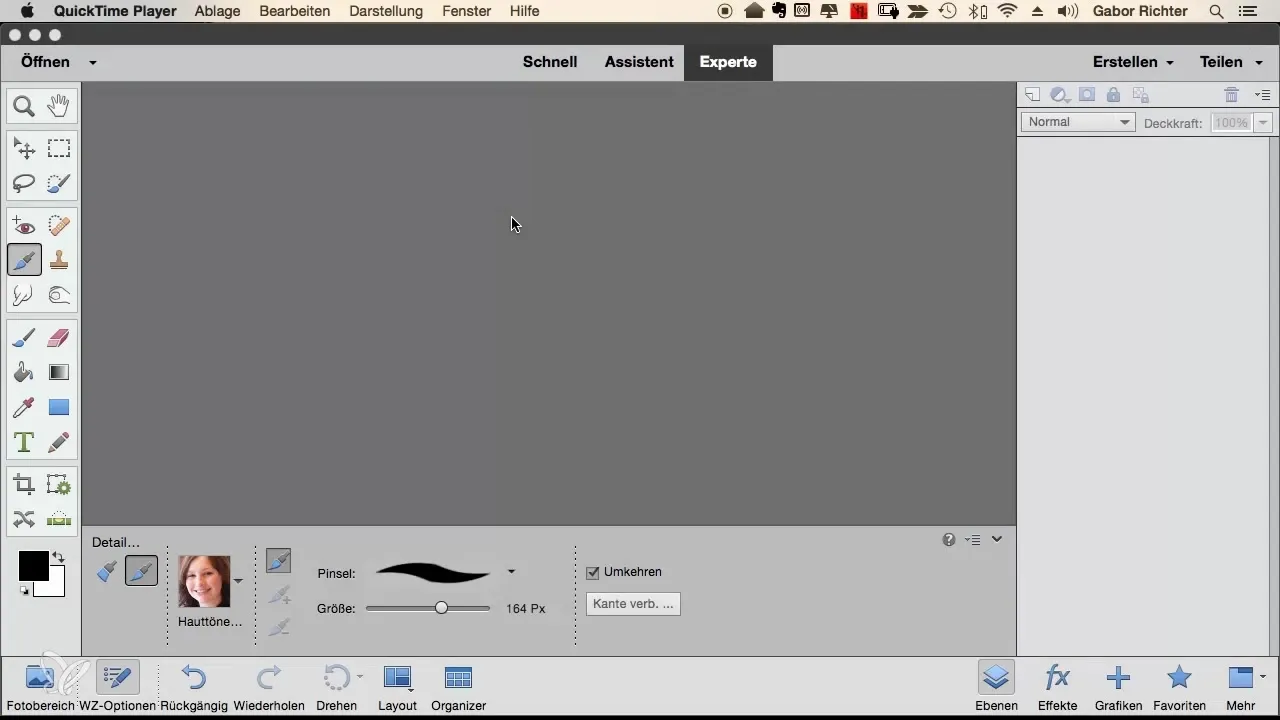
Далі переконайся, що базові налаштування встановлені на «Стандартні». Перевір глибину кольору та вибери «8 біт канал», щоб не робити файл зайво великим. Почни з налаштування кольорового балансу, перевіривши температуру кольору та, при необхідності, налаштувавши її. Нейтральна температура кольору забезпечує більш реалістичні відтінки шкіри.
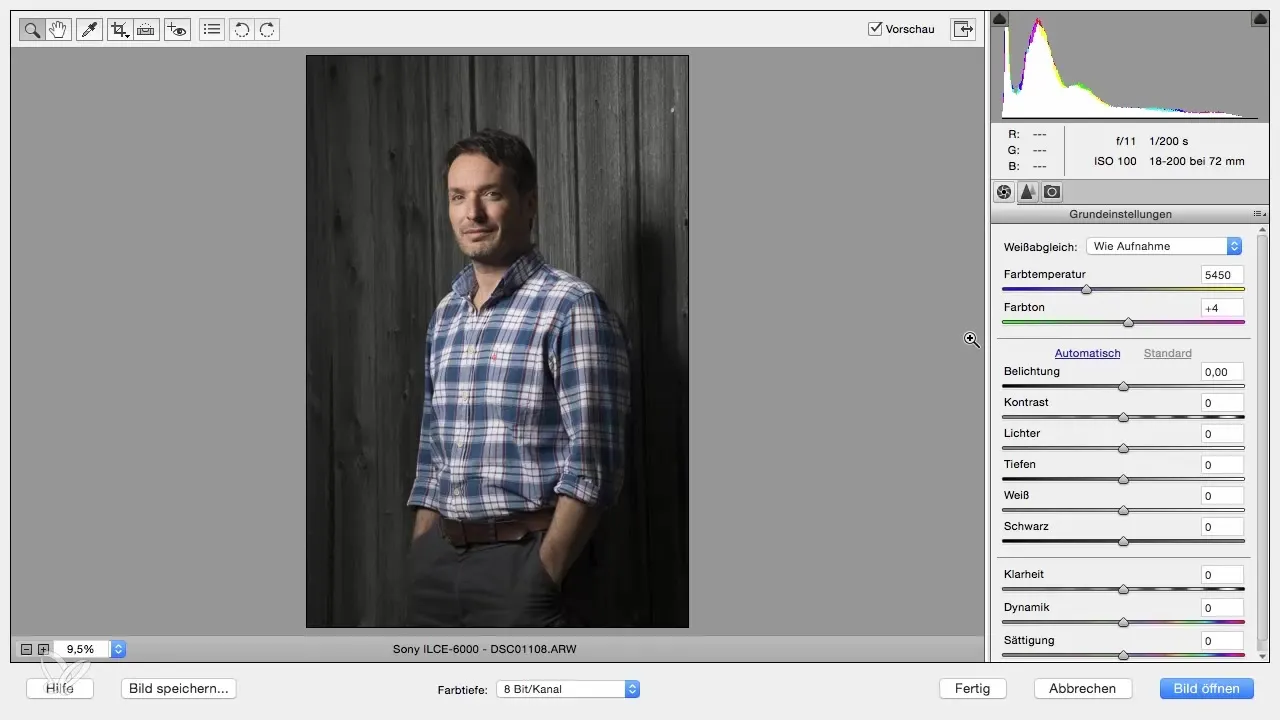
Тепер час перевірити експозицію. Перевір зображення та налаштуй тіні, щоб отримати більше деталей у темних областях. Це робиться шляхом легкого переміщення повзунка для тіней вправо. Вчиняй так само зі світами, але переміщуй цей повзунок мінімально вліво, щоб зберегти структуру відтінків шкіри.
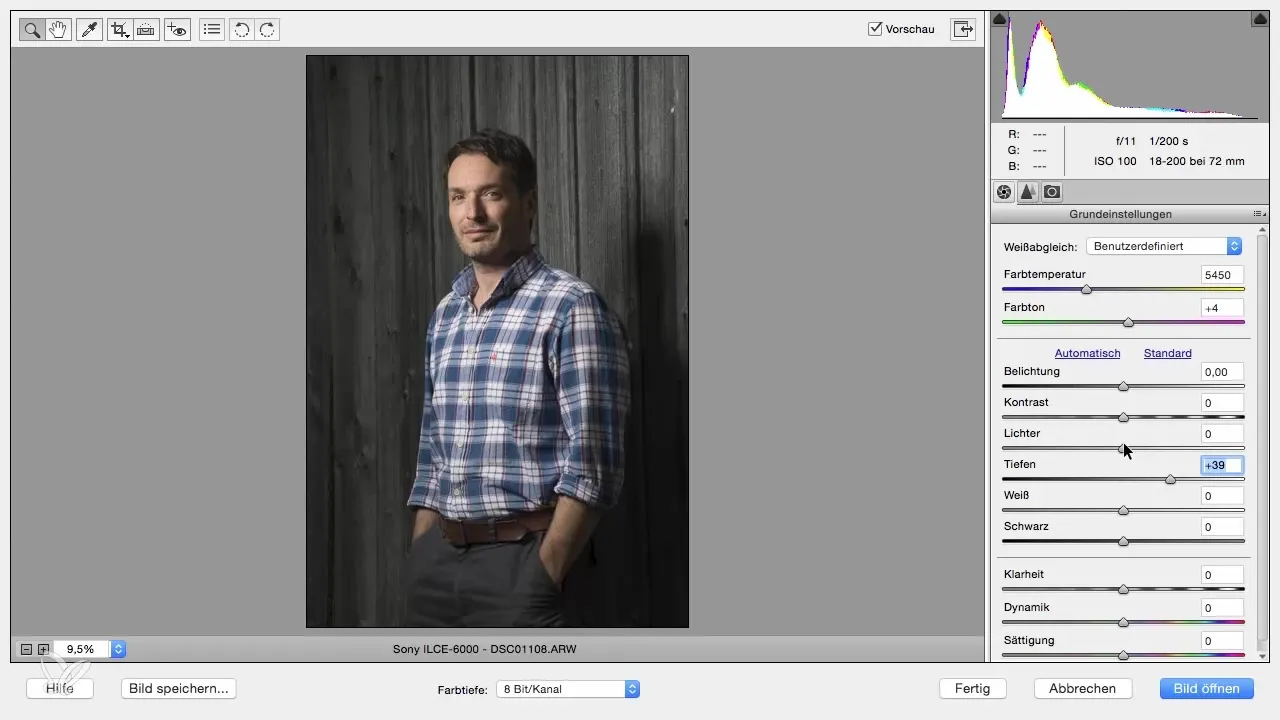
Щоб підвищити чіткість, перемісти відповідний повзунок нагору. Це підсилює контури та часто забезпечує більш привабливий результат, особливо при чоловічих портретах. Для оптимального зображення ти можеш підвищити динаміку та трохи зменшити насиченість. В ідеалі ти тепер досягнув збалансованого вигляду.
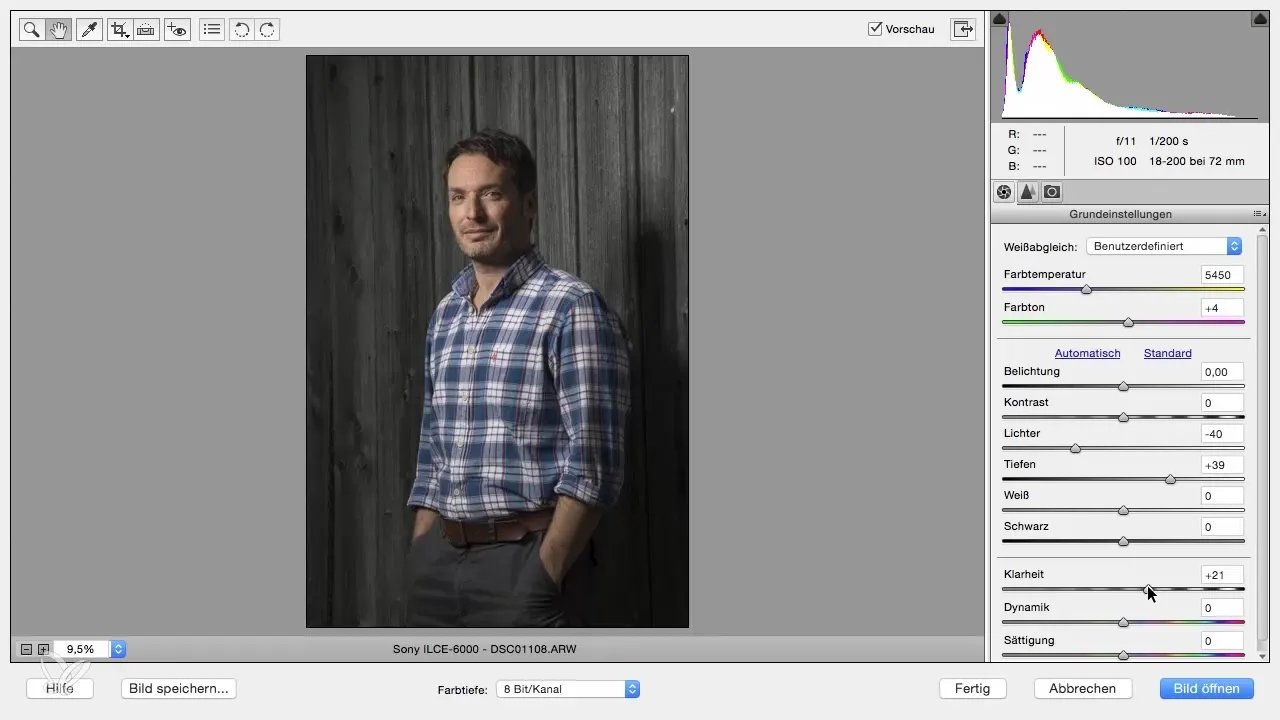
На наступному етапі приближися до обличчя, щоб оптимізувати різкість. Перейди до властивостей деталізації та збільшуй різкість приблизно до 80 з радіусом 0,5. Ще раз перевір, чи потрібно вирівняти зображення для оптимального вирівнювання ліній.
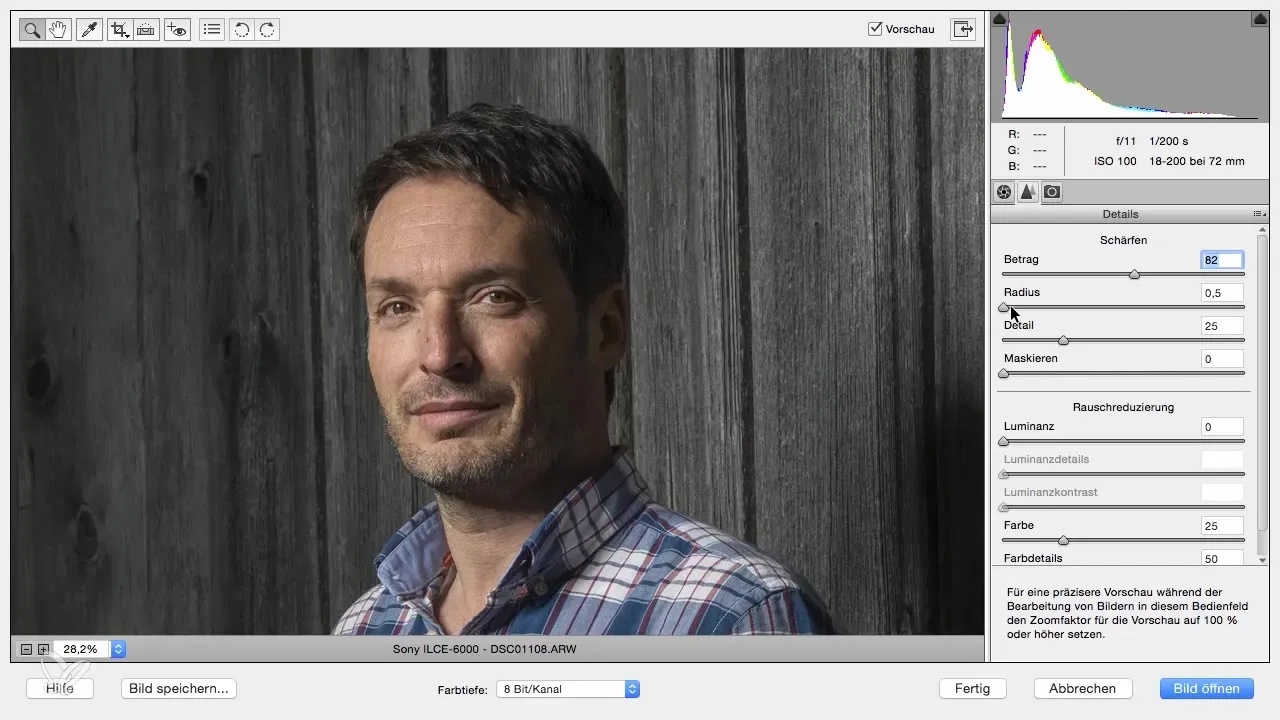
Після цих налаштувань відкрий зображення в Photoshop Elements. Оскільки оригінальне зображення захищене, дублюй шар, утримуючи клавішу Alt або клацнувши правою кнопкою миші на ньому та вибравши «Дублювати шар». Назви верхній шар «Редагування», а нижній «Оригінал». Таким чином ти завжди матимеш доступ до свого початкового зображення.
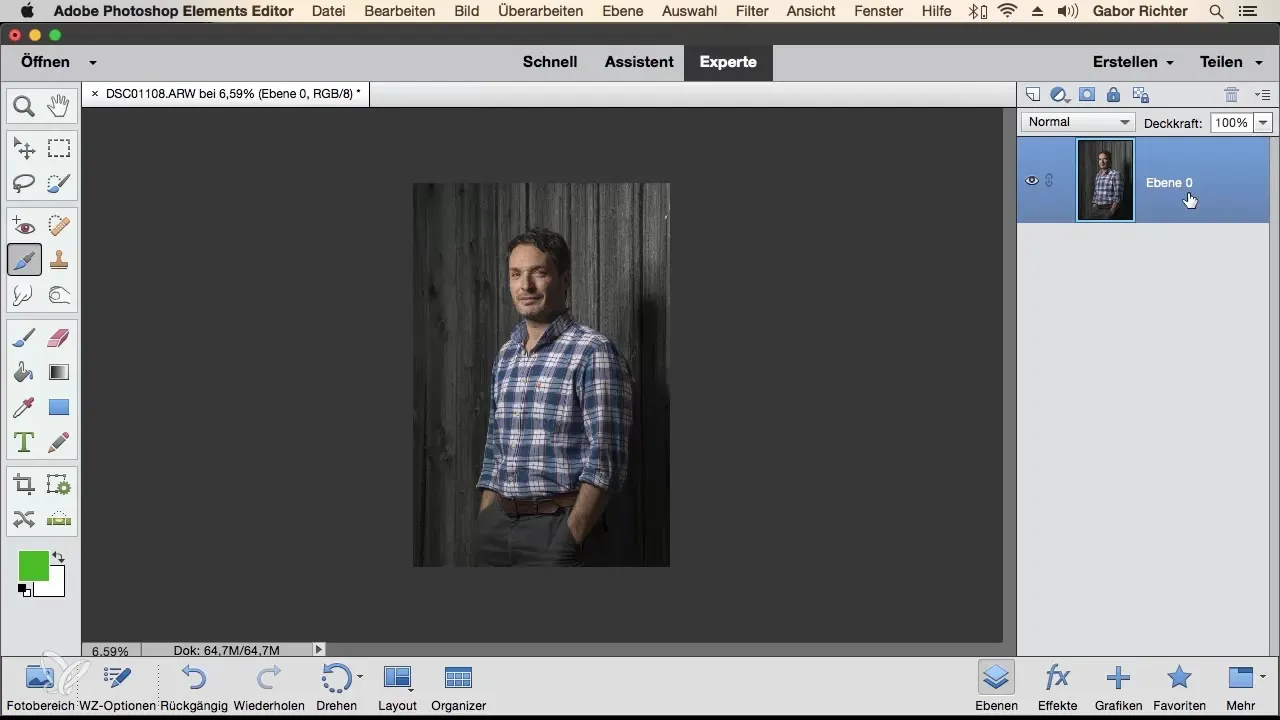
Тепер ти починаєш з ретуші. Вибери пензель для корекції області, щоб видалити заважаючі риси. Встанови розмір пензля так, щоб він відповідав недолікам на обличчі, а потім працюй над відповідними ділянками.
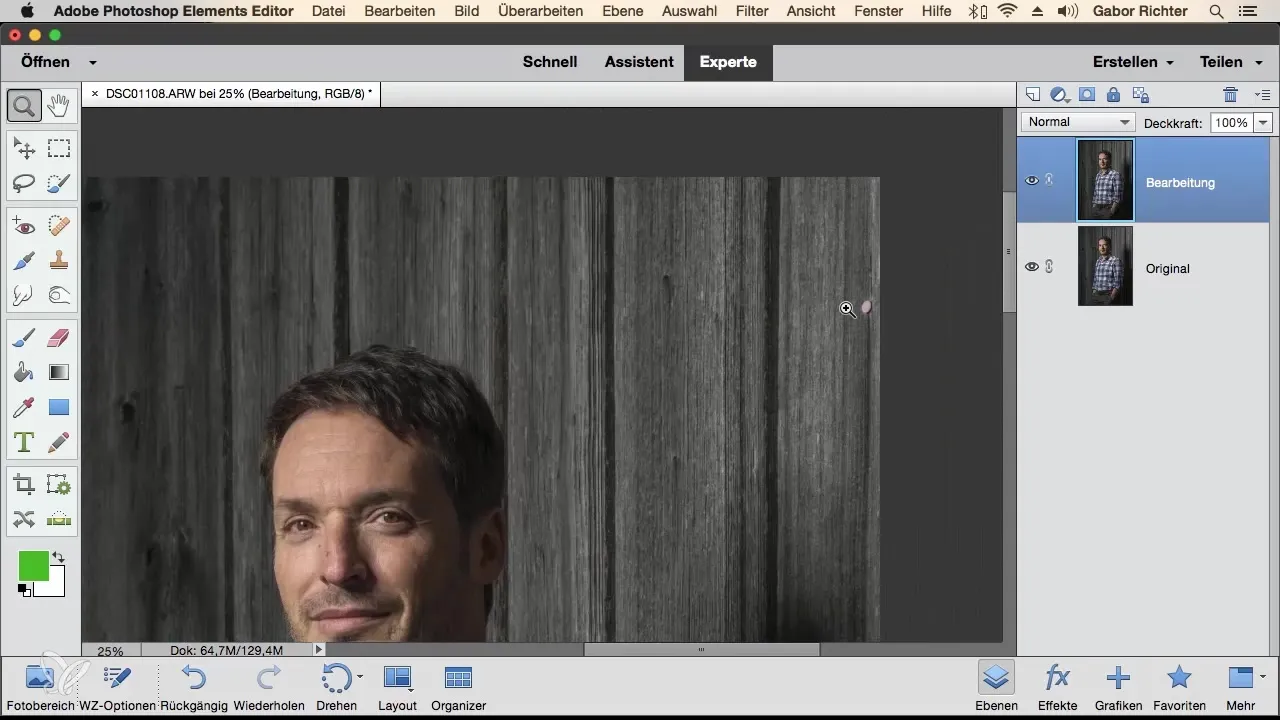
Щоб упевнитись, що твої ретуші не є постійними, створи новий пустий шар для своїх ретушей, який назви «Ретуш». Це дозволить тобі вносити зміни креативно та недеструктивно.
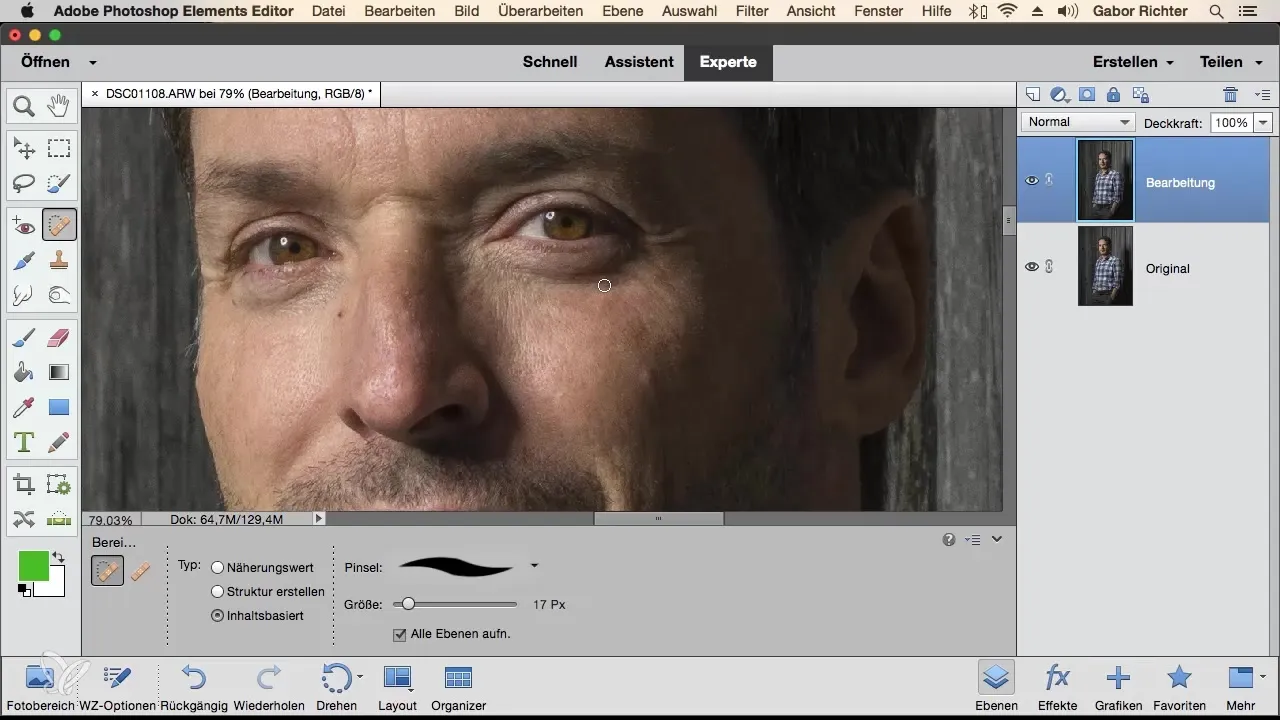
Використай пензель для корекції області, щоб видалити нерівності шкіри та інші дрібні заважаючі фактори. Також зверни увагу на заважаючі елементи на фоні, щоб зробити зображення загалом більш спокійним та гармонійним.
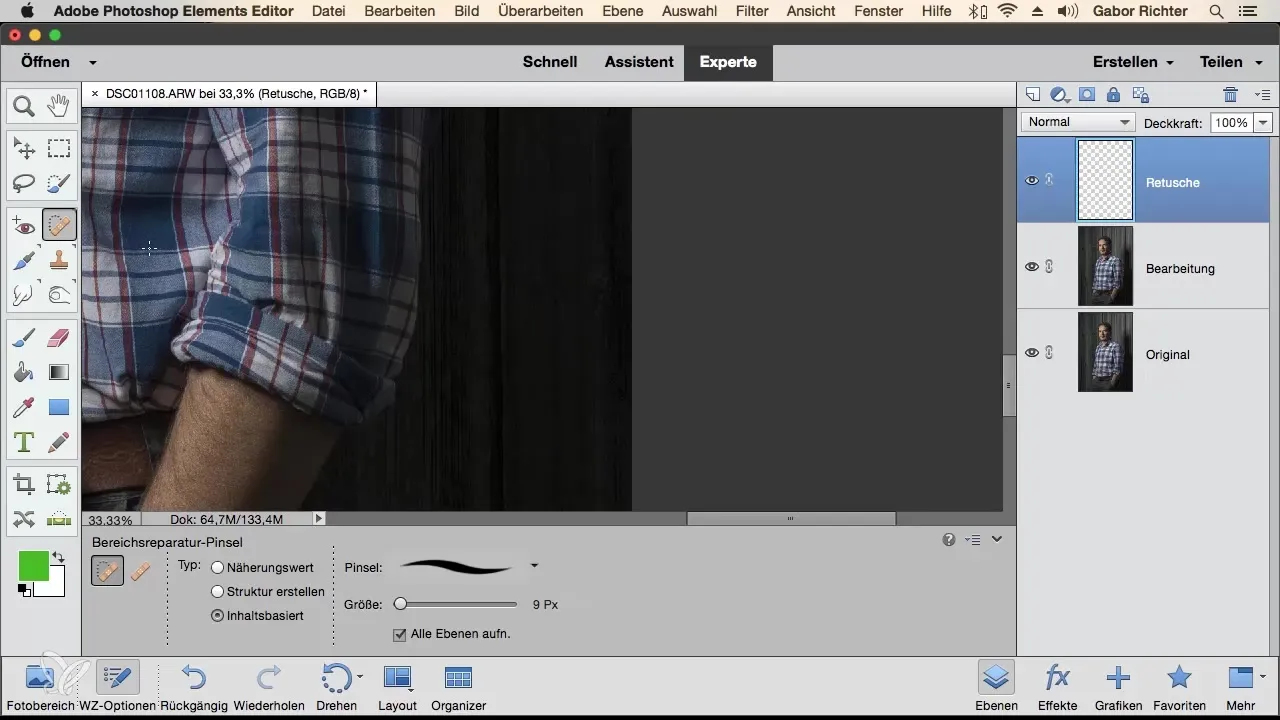
Тепер продовжуй з бровами та бородою. Тут ти можеш за допомогою присвітлювача зробити легке освітлення, щоб надати обличчю більше глибини та виміру. Пам’ятай не переборщити, щоб все виглядало природно.
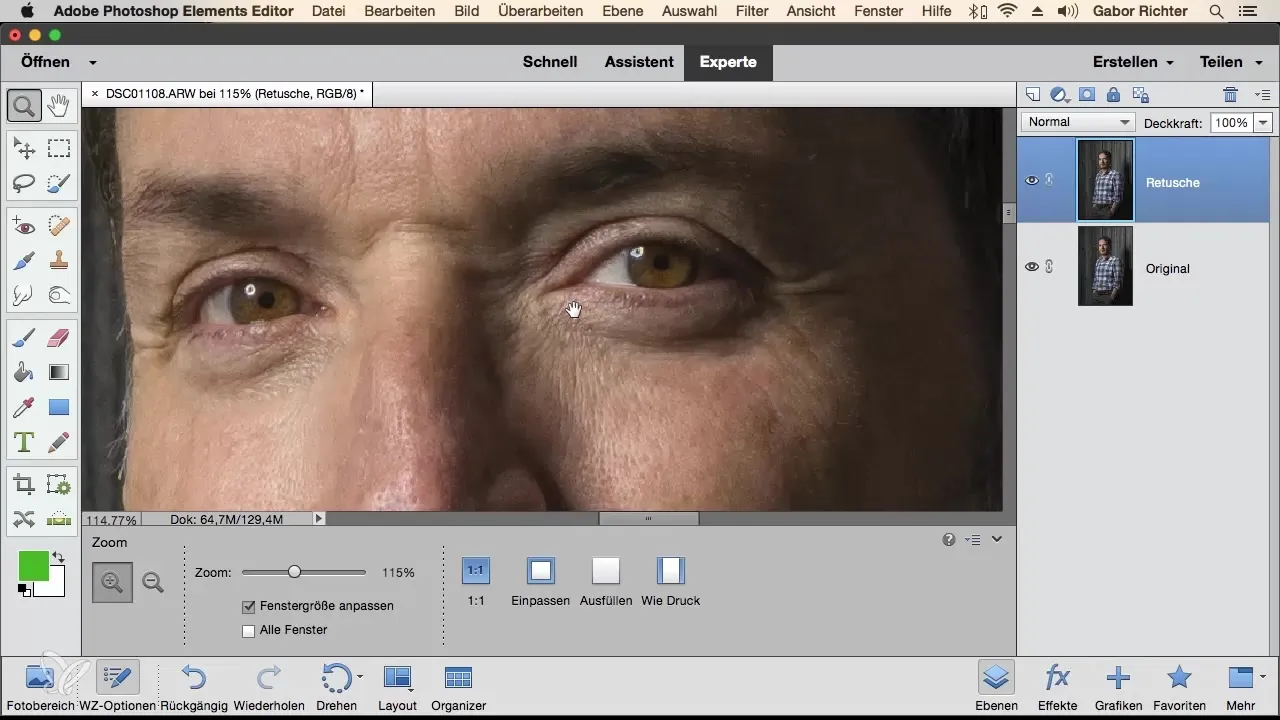
Як тільки основні етапи ретуші виконані, створи віньєтку, щоб зосередити увагу на обличчі. Вибери інструмент еліптичного вибору та протягни еліпс над твоїм об'єктом, щоб зробити область більш м’якою.
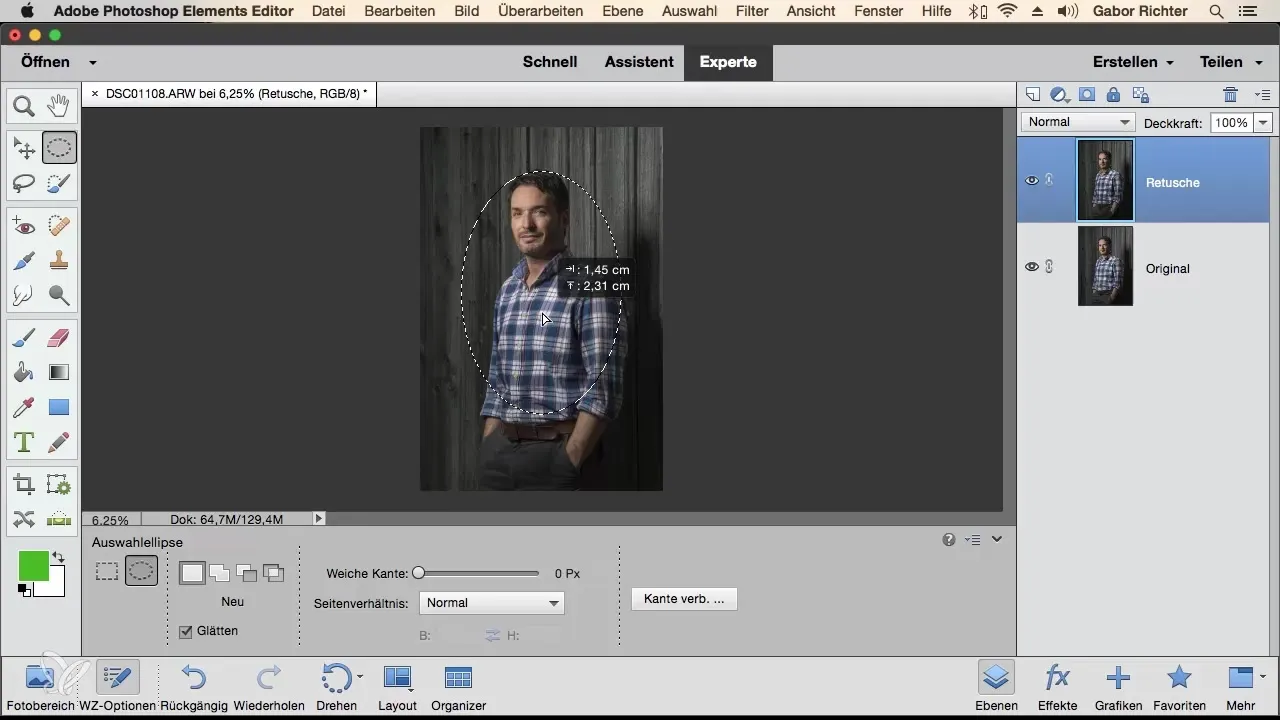
Щоб зменшити насиченість сорочки, ти можеш створити вибір за допомогою інструмента пензля для вибору, а потім налаштувати насиченість через коригувальний шар.
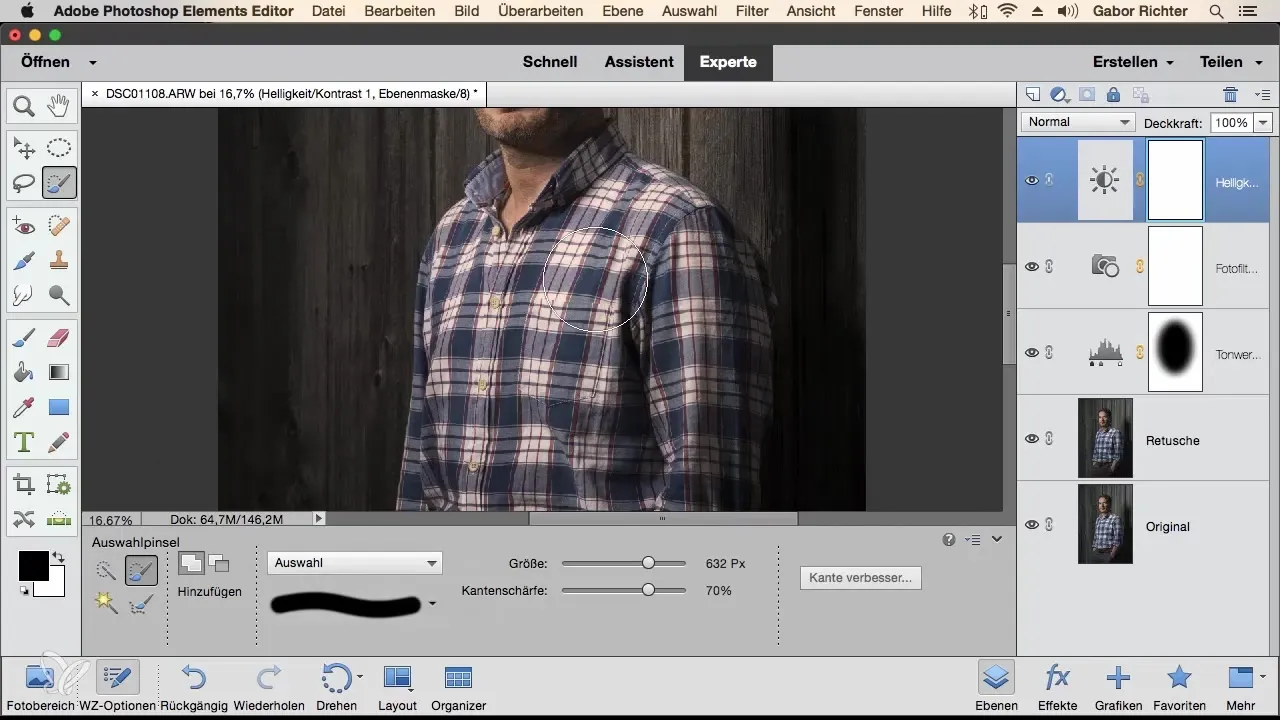
Тепер ти повинен ще раз перевірити готовий портрет. Порівняй попередні шари з актуальними налаштуваннями, щоб переконатися, що твоя ретуш виглядає гармонійно.
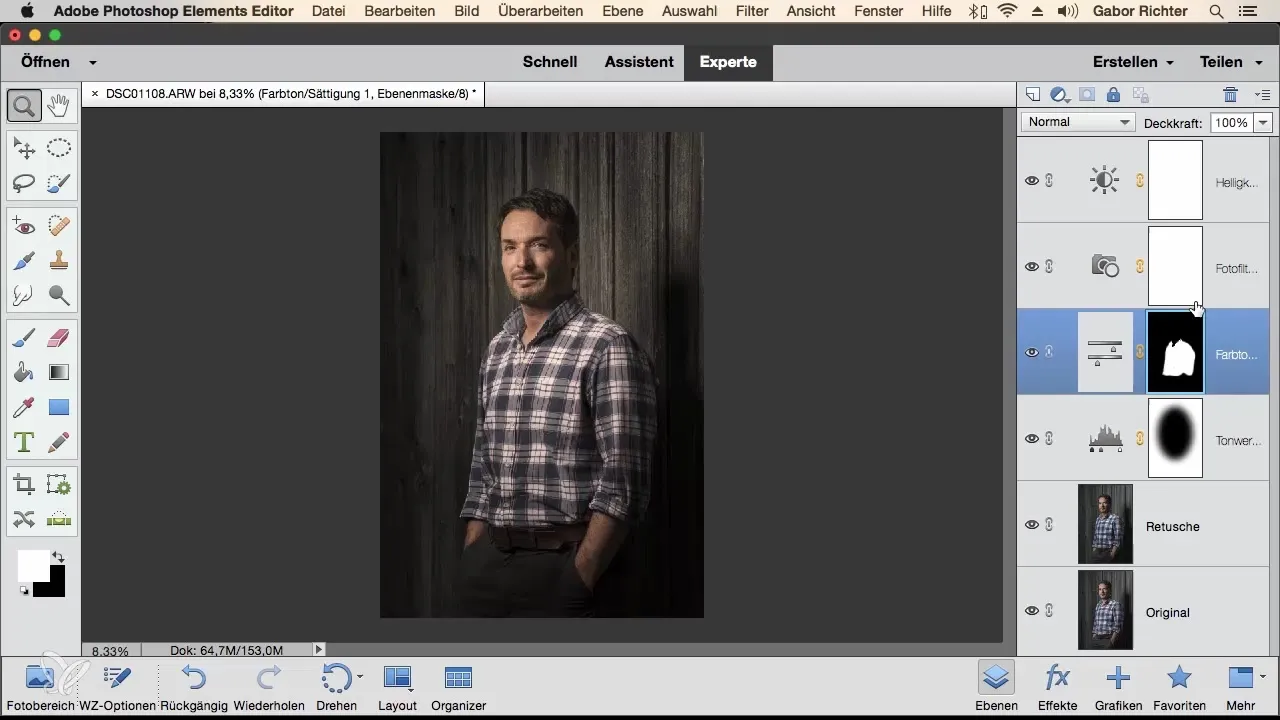
Підсумок - Ретуш портретів у Photoshop Elements: Робочий процес від А до Я
Ти дізнався, наскільки важлива розробка Raw, щоб створити здорову базу для зображення, а також різні кроки, які необхідні для ретуші портрету з самого початку. Підтримуй ці етапи та техніки у своїй практиці, і ти, безумовно, досягнеш вражаючих результатів.
Часто задавані питання
Як відкрити файл Raw у Photoshop Elements?Вибери «Файл» і перейдіть до «Відкрити в Camera Raw».
Як я можу покращити різкість у своєму зображенні?Використай вкладку деталізації та збільш зміст різкості до 80.
Яка перевага пензля для корекції області?Він видаляє небажані риси, застосовуючи інтелектуальні заповнення з сусідніх областей.
Як створити віньєтку в Photoshop Elements?Використай інструмент еліптичного вибору, потягни еліпс і налаштуй яскравість за допомогою корекції тонів.
Чи можу я скасувати свою роботу?Так, з використанням Command + Z ти можеш скасувати будь-який крок.


